0x80041015 Microsoft Office 오류: 해결 방법
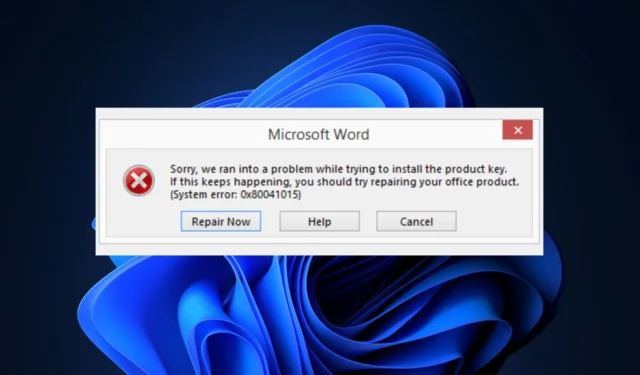
Microsoft Office의 0x80041015 오류 는 Office 제품의 정품 인증 또는 라이선스 문제와 관련되어 있어 Office 응용 프로그램을 사용하지 못할 수 있습니다. 독자 중 일부는 최근에 이 0x80041015 Microsoft Office 오류가 발생했다고 보고했습니다.
따라서 이 문서에서 문제를 해결할 수 있는 몇 가지 잠재적인 방법을 수집했습니다.
0x80041015 Microsoft Office 오류의 원인은 무엇입니까?
0x80041015 Microsoft Office 오류의 원인은 여러 가지일 수 있습니다. 그들 중 일부는 다음과 같습니다.
이제 0x80041015 Microsoft Office 오류 코드의 잠재적 원인을 알았으므로 수정 사항을 살펴보겠습니다.
0x80041015 Microsoft Office 오류를 어떻게 수정합니까?
이 가이드에서 제공하는 고급 솔루션을 시도하기 전에 다음과 같은 예비 검사를 수행하여 문제에 대한 의심을 없애는 것이 좋습니다.
- 제품 키가 정확하고 이미 사용 중이 아닌지 확인하십시오.
- Microsoft Office 계정 페이지를 방문하여 Office 라이선스가 활성화되어 있는지 확인하십시오 .
- 불법 복제 버전이 아닌 최신 버전의 Office 앱을 사용하고 있는지 확인합니다.
- 맬웨어 문제를 해결하려면 바이러스 백신 검사를 실행 하십시오 .
- PC에 여러 버전의 Office 앱이 있는지 확인하세요.
위의 확인 사항을 확인한 후 추가 지원이 필요한 경우 아래 제공된 고급 솔루션을 통해 작업하십시오.
1. Microsoft Office 간편 실행 업데이트
- Office 응용 프로그램(Word, Excel 또는 PowerPoint)을 엽니다.
- 그런 다음 애플리케이션 창의 왼쪽 상단 모서리에 있는 파일 탭을 클릭 하고 계정을 클릭합니다.
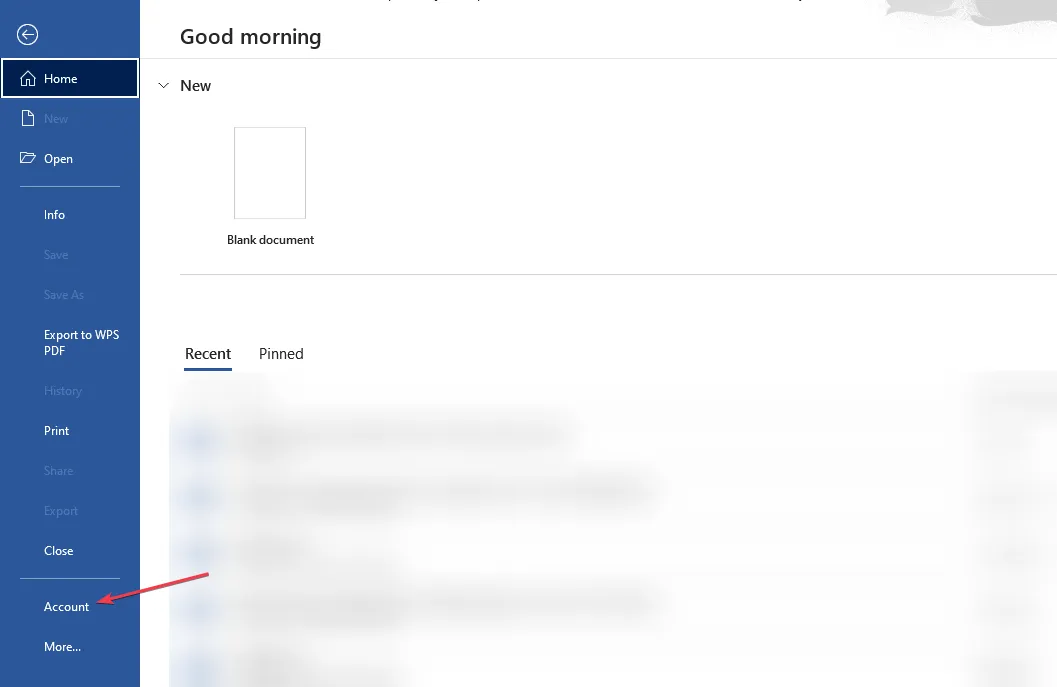
- 오른쪽 창에서 업데이트 옵션을 클릭 하고 옵션에서 지금 업데이트를 선택하여 사용 가능한 업데이트 확인을 시작합니다.
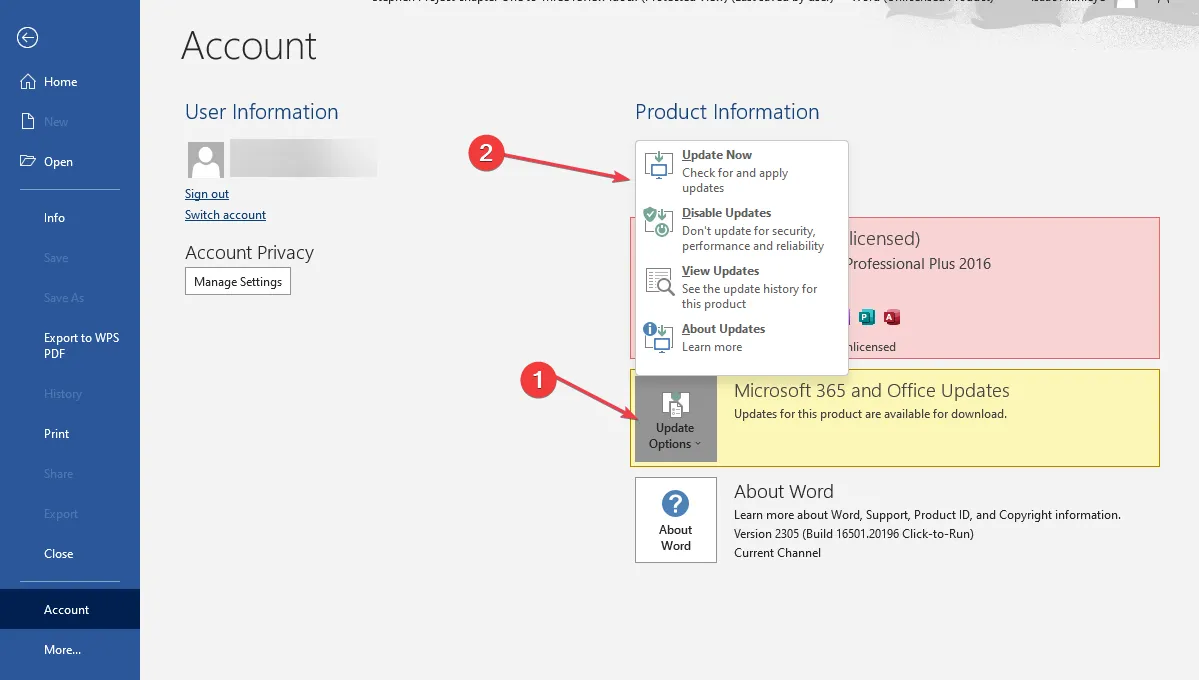
- 업데이트 설치가 완료되면 Office 응용 프로그램을 다시 시작하라는 메시지가 나타납니다.
- 응용 프로그램을 다시 시작하면 Microsoft Office 간편 실행 의 업데이트된 버전이 설치되고 사용할 준비가 됩니다.
간편 실행은 모든 Office 앱을 업데이트하는 Microsoft Office의 중요한 구성 요소입니다. 그러나 정확한 단계는 Office 버전 및 구성에 따라 약간 다를 수 있습니다.
2. PC에서 Microsoft Office의 여러 복사본을 제거합니다.
- Windows+ 키를 눌러 명령R 실행 대화 상자를 엽니다 . 대화 상자에 제어판을 입력하고 를 누릅니다 .Enter
- 그런 다음 프로그램에서 프로그램 제거를 클릭합니다 .
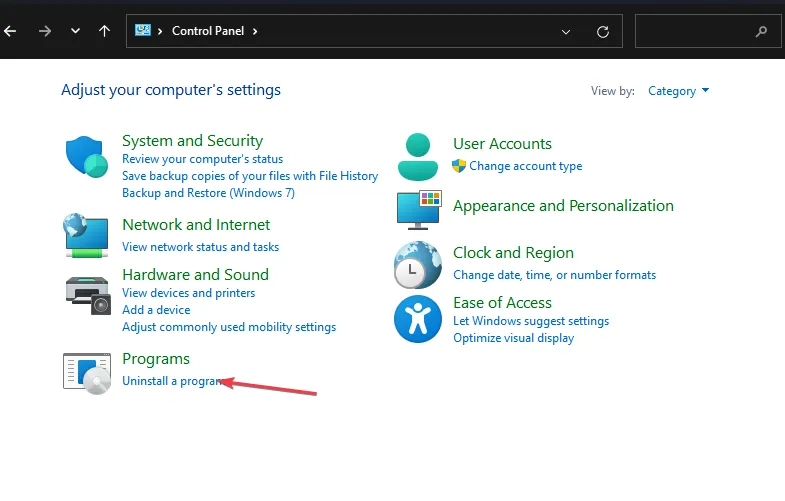
- 설치된 프로그램 목록이 나타납니다. 모든 Microsoft Office 앱을 찾아 사용하지 않는 버전을 마우스 오른쪽 버튼으로 클릭하고 제거를 클릭합니다.
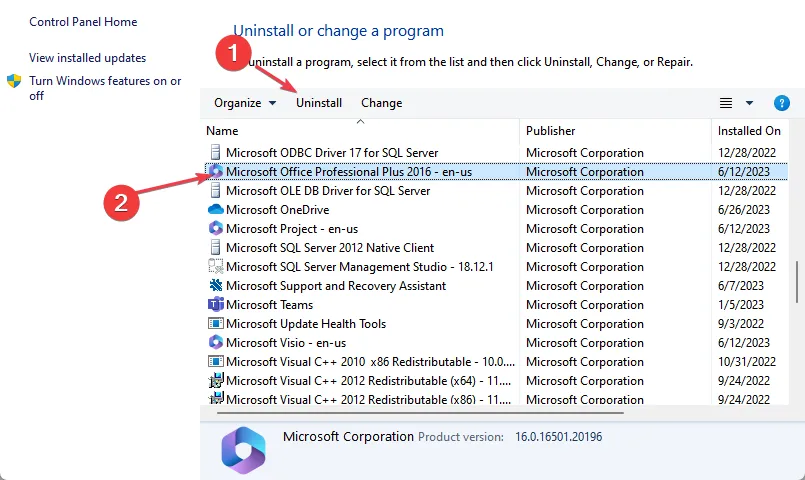
- 제거하려는 각 Microsoft Office 사본에 대해 위의 단계를 반복하고 PC를 다시 시작합니다.
특정 Office 설치와 관련된 중요한 파일이나 데이터가 있는 경우 를 제거하기 전에 백업하십시오 .
3. Microsoft Office 복구
- Windows+ 키를 눌러 명령R 실행 대화 상자를 엽니다 . 대화 상자에 appwiz.cpl을 입력하고 키를 누릅니다 .Enter
- 그런 다음 응용 프로그램 목록에서 Microsoft Office 제품군 또는 특정 Microsoft 응용 프로그램을 찾아 마우스 오른쪽 단추로 클릭 하고 변경을 선택합니다.
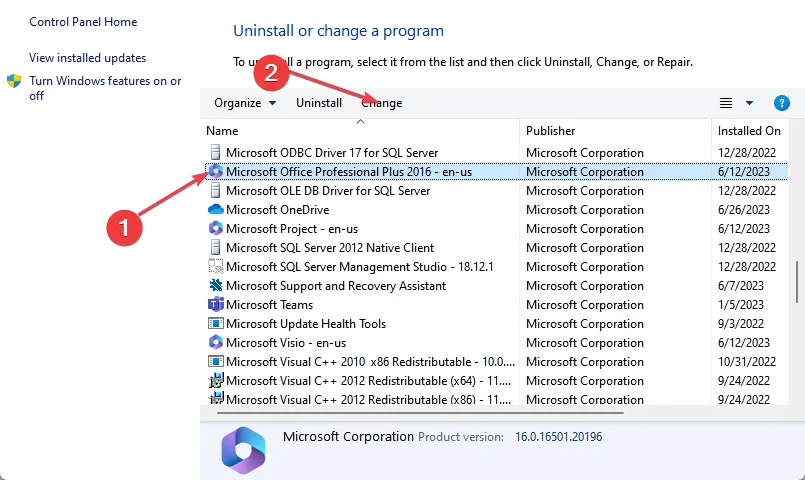
- 또한 온라인 복구 또는 빠른 복구를 클릭하고 복구 버튼을 클릭합니다.
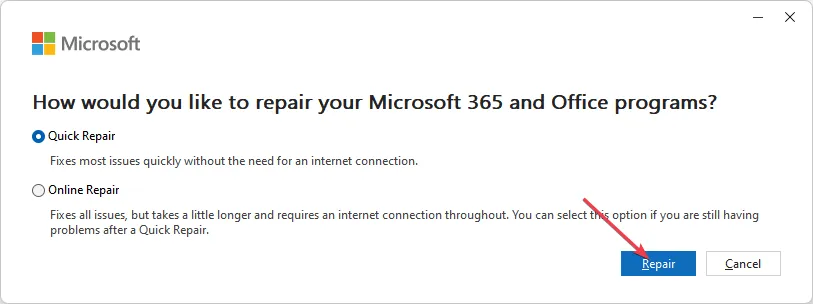
- 그런 다음 화면의 지시를 따릅니다.
또는 타사 복구 도구를 사용하여 복잡한 응용 프로그램, 운영 체제 오류, 성능 문제 등을 수정할 수 있습니다.
4. tokens.dat 파일의 이름을 바꿉니다.
- Windows+ 키를 눌러 파일 탐색기를 E엽니다 .
- 이제 tokens.dat 파일 디렉터리로 이동합니다.
C:\Windows\System32\spp\store\2.0\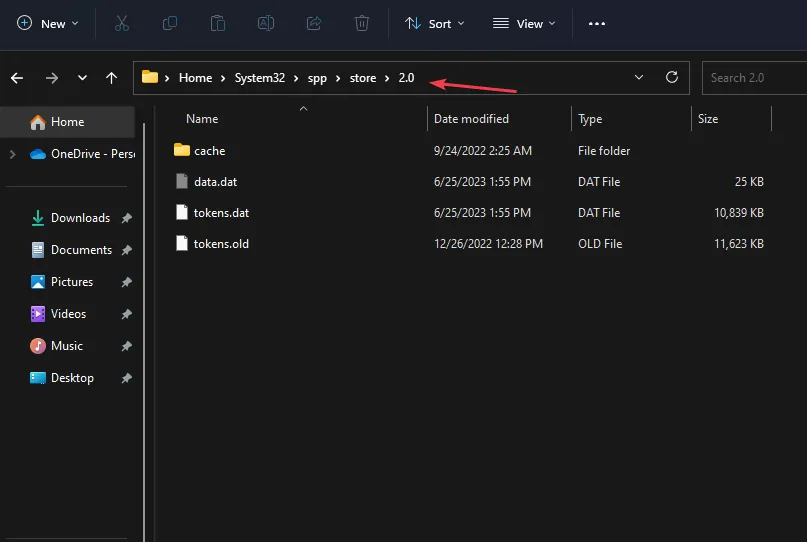
- 그런 다음 tokens.dat 파일을 마우스 오른쪽 버튼으로 클릭하고 옵션에서 이름 바꾸기를 선택합니다.
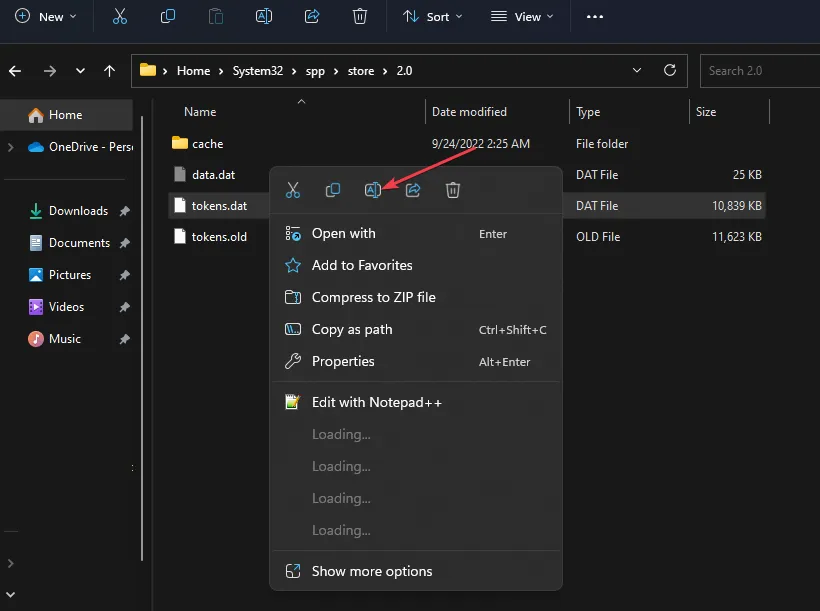
- 파일에 할당할 새 이름을 입력하고(유효한 파일을 유지하려면 새 이름에 파일 확장명(.bak)이 있는지 확인)을 누릅니다 Enter.
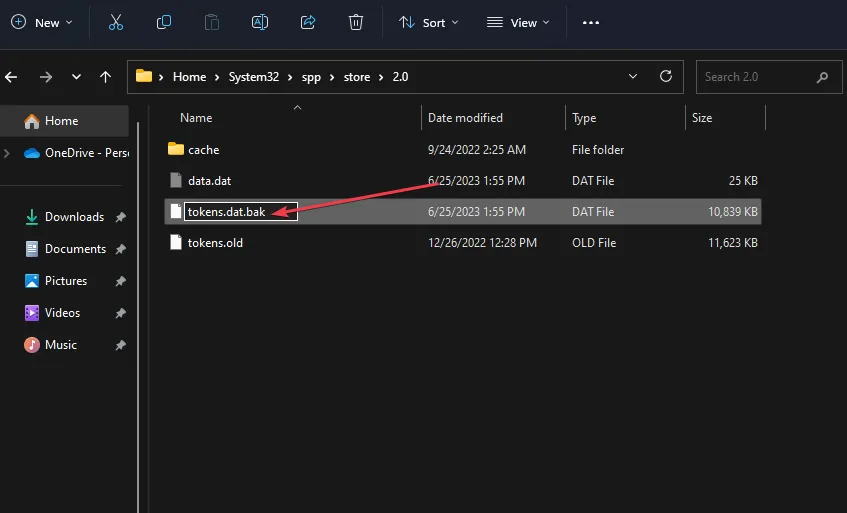
Tokens.dat는 대부분의 Windows 또는 Office 설치 파일을 저장하는 디지털 서명된 파일입니다. 또한 이름을 바꾸면 Microsoft 포럼의 일부 사용자에게 작동했기 때문에 0x80041015 Microsoft Office 오류를 수정하는 데 도움이 됩니다.
이것이 Windows 11에서 0x80041015 Microsoft Office 오류를 수정하는 방법입니다. 이 가이드의 방법 중 하나가 문제를 해결하는 데 도움이 되기를 바랍니다.
설치 중에 Microsoft Office에 오류가 발생 하면 여기를 확인하여 수정하십시오.
질문이나 제안 사항이 있으면 주저하지 말고 아래의 의견 섹션을 사용하십시오.


답글 남기기